VVCap — простенький скринрекордер для Windows, способный записывать видео с экрана не дольше 10 секунд, а потом сохранять их в файле или загружать на веб-сервер. Помимо этого, он неплохо справляется с созданием скриншотов. Просмотр истории записей становится доступным после регистрации.
Использование
На официальном сайте (ссылку мы разместили снизу) опубликовано две версии программы: полная и портативная. Первая требует установки, а вторая будет готова работать сразу же после запуска. Других отличий между ними нет.
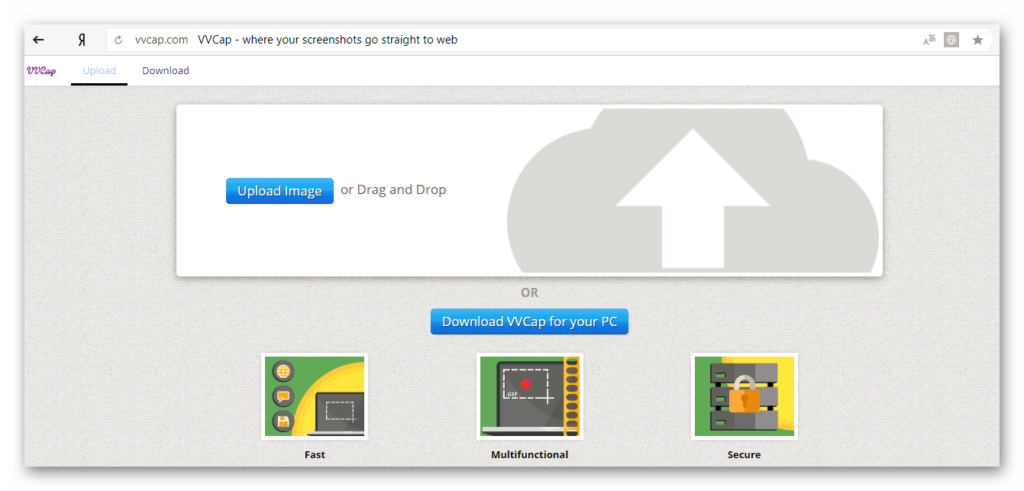
Как только вы откроете VVCap, в трее появится соответствующая иконка. Далее, клик по ней вызовет контекстное меню. Опция Take Screenshot отвечает за сохранение снимка экрана, а Record GIF — запись видео. В первом случае достаточно выделить область, дважды кликнуть по ней и выбрать To Web (загрузка на сервер), To File (сохранение в файле) или To Clipboard (в буфер обмена, например, для вставки в графический редактор).
А для гифок следует кликнуть на Record для начала записи, Stop — для окончания. В меню File имеется две опции сохранения, за исключением копирования в буфер обмена.
Регистрация
Для удобного управления сохраненными снимками экрана и записями через данный скринрекордер, стоит пройти регистрацию. Делается это так:
- Вызовите основное меню.
- Нажмите на Sign in.
- Выберите Create one.
- Заполните все поля и нажмите Submit.
- Откройте полученное электронное письмо, чтобы активировать аккаунт.
- Вновь вернитесь к окну Sign in и авторизуйтесь.

Настройки
И напоследок затронем параметры, которые доступны для изменения в этом скринрекордере. Таким образом, чтобы открыть соответствующую страницу, из основного меню перейдите в Options. Здесь доступны настройки скриншотов, гифок (максимальное разрешение), автозапуска, звуковых и всплывающих уведомлений, а еще горячие клавиши.




